2.4.2 圆与圆弧
在Inventor中可利用圆与圆弧工具创建圆、椭圆、三点圆弧、相切圆弧和中心点圆弧。
(1)如果要根据圆心和半径创建圆,可选择 按钮,单击左键在绘图区域内选择圆心,然后拖动鼠标来设定圆的半径,同时在绘图窗口的右下角显示当前鼠标指针的坐标位置和半径大小,如图2-10所示。
按钮,单击左键在绘图区域内选择圆心,然后拖动鼠标来设定圆的半径,同时在绘图窗口的右下角显示当前鼠标指针的坐标位置和半径大小,如图2-10所示。
(2)通过圆工具还可创建与三条不共线直线同时相切的圆,单击圆工具右侧小箭头,在打开的工具选项中选择相切圆工具 ,然后选择三条直线,即可创建相切圆,如图2-11所示。
,然后选择三条直线,即可创建相切圆,如图2-11所示。
(3)可利用椭圆工具 绘制椭圆。单击该工具按钮后,首先在绘图区域内单击左键以确定椭圆圆心位置,然后拖动鼠标以改变椭圆长轴的方向和长度,合适后单击左键即可确定,再拖动鼠标确定短轴的长度即可,此时可预览到椭圆的形状,符合要求后单击鼠标左键,椭圆即可生成,绘制的椭圆如图2-12所示。
绘制椭圆。单击该工具按钮后,首先在绘图区域内单击左键以确定椭圆圆心位置,然后拖动鼠标以改变椭圆长轴的方向和长度,合适后单击左键即可确定,再拖动鼠标确定短轴的长度即可,此时可预览到椭圆的形状,符合要求后单击鼠标左键,椭圆即可生成,绘制的椭圆如图2-12所示。
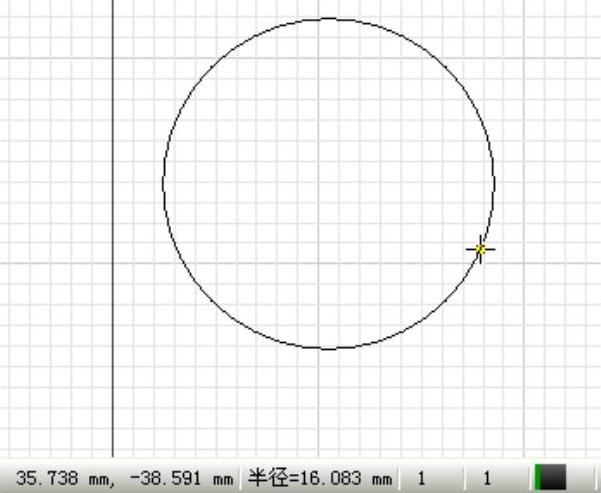
图2-10 指针位置和圆半径的实时显示
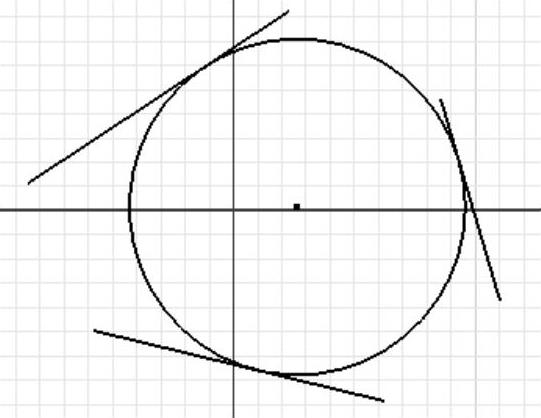
图2-11 绘制相切圆
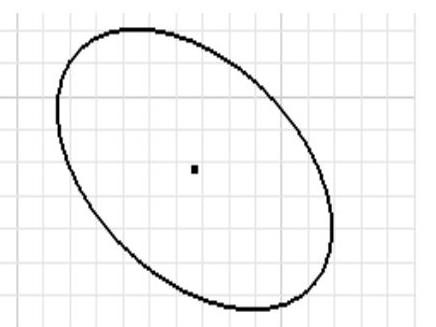
图2-12 绘制椭圆
可通过三种方法来创建圆弧:三点圆弧、中心点圆弧和相切圆弧。
(1)创建三点圆弧的过程是:单击【圆弧】工具旁边的下拉箭头,然后单击【三点圆弧】工具 ,在图形窗口中单击以创建圆弧起点,然后移动光标并单击以设置圆弧终点,这时候就可移动光标以预览圆弧方向,然后单击以设置圆弧上一点,这样,三点圆弧就创建成功了。
,在图形窗口中单击以创建圆弧起点,然后移动光标并单击以设置圆弧终点,这时候就可移动光标以预览圆弧方向,然后单击以设置圆弧上一点,这样,三点圆弧就创建成功了。
(2)创建中心点圆弧的过程是:单击【圆弧】工具旁边的下拉箭头,然后单击【中心点圆弧】工具 ,在图形窗口中单击以创建圆弧中心点,然后移动鼠标以改变圆弧的半径和起点,单击以确定,接着移动鼠标预览圆弧方向,最后单击设置圆弧终点,此时圆弧创建成功。创建中心点圆弧的顺序如图2-13所示。
,在图形窗口中单击以创建圆弧中心点,然后移动鼠标以改变圆弧的半径和起点,单击以确定,接着移动鼠标预览圆弧方向,最后单击设置圆弧终点,此时圆弧创建成功。创建中心点圆弧的顺序如图2-13所示。
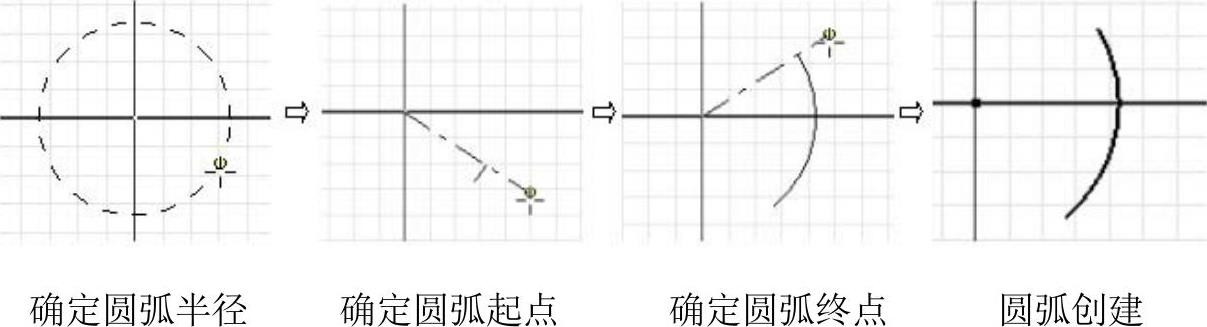
图2-13 创建中心点圆弧示意图
(3)创建相切圆弧的过程是:单击【圆弧】工具旁边的下拉箭头,然后单击【相切圆弧】工具 ,在绘图区域里,将光标移动到曲线上,以便亮显其端点,然后在曲线端点附近单击以便从亮显端点处开始画圆弧,最后移动鼠标预览圆弧并单击设置其终点,圆弧创建完毕。
,在绘图区域里,将光标移动到曲线上,以便亮显其端点,然后在曲线端点附近单击以便从亮显端点处开始画圆弧,最后移动鼠标预览圆弧并单击设置其终点,圆弧创建完毕。
当圆弧或圆绘制完毕以后,可通过标注尺寸约束对图形进行大小与形状的约束,但是Inventor也允许通过鼠标对图形形状进行粗调,一般方法是用鼠标选中图形,圆或圆弧的圆心,然后按住左键拖动,即可改变图形的位置和形状以及大小等,图2-14所示是利用鼠标调节圆弧位置和形状的过程。
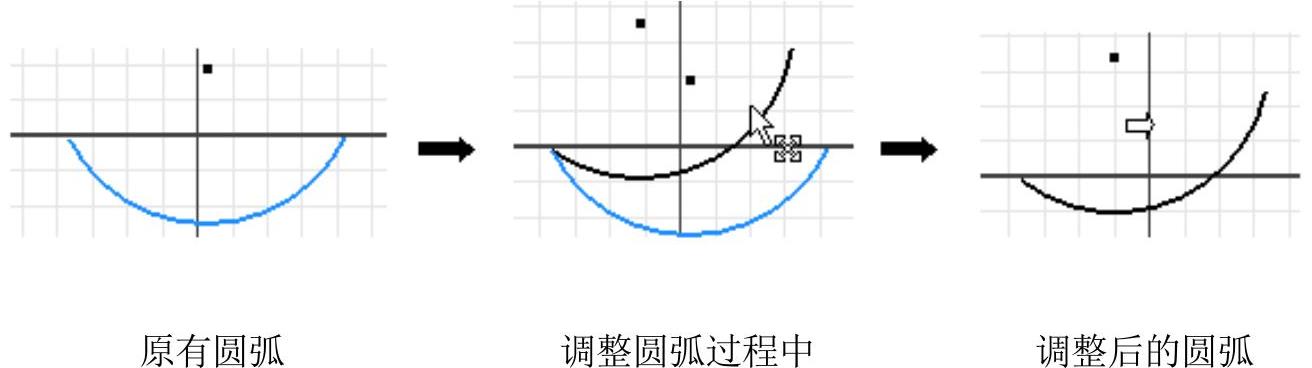
图2-14 调整圆弧示意图
